相关下载:http://usboot 1.70绿色版下载|usboot v1.70 简体中文版
游戏Win7系统|WIN7 64位旗舰游戏版V2019(USB3.0新机型)
U盘创建ud分区失败的解决方法:
1、首先打开usboot,插上你的U盘,然后会在磁盘的列表中显示出你的电脑中的所有磁盘。如图,我们点击一下U盘。

2、然后点击左下角,选择工作模式这个选项。

3、点击之后会出现一系列的下拉的选项,其中有一个用0重置参数的选项,我们选择这个选项来恢复减少的U盘空间。
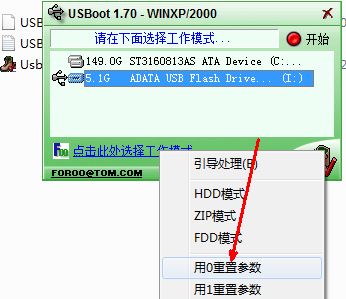
4、点击选择之后会到工具主界面,这时软件显示的是用0来重置参数,现在我们点击右上角的红色的开始按钮就可以开始恢复了。

5、点击之后还会有一个确认的对话框,你需要注意的是,如果你的U盘中尚有未备份的重要文件,进行此操作过后会全部删除,所以一定要提前做好备份。
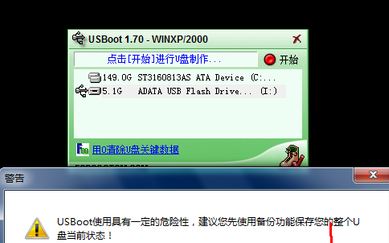
通过上述方法将U盘重置后即可解决问题,正常的进行创建ud分区!
以上便是winwin7小编给大家分享介绍的U盘创建ud分区失败的解决方法,有需要的用户不要错过哦!